- Bölüm 1. Şarkıları iPod'dan Doğrudan Silme
- Bölüm 2. iOS için FoneTrans ile iPod'daki Müzik Nasıl Silinir
- Bölüm 3. iOS için FoneEraser ile iPod'daki Müzik Nasıl Silinir
- Bölüm 4. iTunes ile iPod'dan Müzik Nasıl Silinir
- Bölüm 5. Mac'te iTunes Olmadan iPod'daki Tüm Müzikler Nasıl Silinir
- Bölüm 6. Bir iPod'dan Şarkı Silme Hakkında SSS
iPhone, iPad veya iPod'daki tüm içeriği ve ayarları tamamen ve kalıcı olarak silin.
En İyi 5 Seçenekle iPod'dan Şarkılar Nasıl Silinir[2023 Kanıtlanmış]
 Yazar: Boey Wong / 23 Mayıs 2022 09:00
Yazar: Boey Wong / 23 Mayıs 2022 09:00 23 Ekim 2011'de Apple, iPod'u piyasaya sürdü ve 10 Mayıs 2022'de durdurdu. Üst düzey bir müzik çalar olarak iPod, kullanıcıların mümkün olan en önemli avantajlardan yararlanmalarını sağlamak için mevcut tüm hizmetleri getirdi.
Ancak, bazen iPod'a çok fazla yüklemişsinizdir ve bunun sonucunda iPod'un depolama alanı tükenir. Şu anda iPod'unuzdaki depolama alanını boşaltmak için bir şeyiniz var. Örneğin, iPod'daki şarkıları silin.
İOS için FoneTrans ile verilerinizi iPhone'dan bilgisayara aktarma özgürlüğünün tadını çıkaracaksınız. İPhone metin mesajlarını yalnızca bilgisayara aktaramazsınız, aynı zamanda fotoğraflar, videolar ve kişiler kolayca PC'ye taşınabilir.
- Fotoğrafları, videoları, kişileri, WhatsApp ve daha fazla veriyi kolaylıkla aktarın.
- Aktarmadan önce verileri önizleyin.
- iPhone, iPad ve iPod touch mevcuttur.
İşte soru geliyor, iPod'dan şarkılar nasıl kaldırılır?
Aslına bakarsanız, bunu yapmak için tonlarca seçeneğiniz var. Bu gönderi en çok önerilen seçenekleri listeledi; lütfen aşağıdaki bölümlerden ayrıntılı adımları öğrenin.
![En İyi 5 Seçenekle iPod'dan Şarkılar Nasıl Silinir[2023 Kanıtlanmış]](https://www.fonelab.com/images/ios-transfer/remove-music-from-ipod.jpg)

Rehber Listesi
- Bölüm 1. Şarkıları iPod'dan Doğrudan Silme
- Bölüm 2. iOS için FoneTrans ile iPod'daki Müzik Nasıl Silinir
- Bölüm 3. iOS için FoneEraser ile iPod'daki Müzik Nasıl Silinir
- Bölüm 4. iTunes ile iPod'dan Müzik Nasıl Silinir
- Bölüm 5. Mac'te iTunes Olmadan iPod'daki Tüm Müzikler Nasıl Silinir
- Bölüm 6. Bir iPod'dan Şarkı Silme Hakkında SSS
Bölüm 1. Şarkıları iPod'dan Doğrudan Silme
Tabii ki, denemeniz gereken ilk şey, şarkıları doğrudan iPod'dan silmek. Eğer bir iPod kullanıcısıysanız, nasıl yapılacağını iyi bilmelisiniz.
Çeşitli iOS sürümlerini çalıştıran iPod cihazları arasında farklar vardır. Aşağıdaki öğreticileri buna göre kontrol edin.
Müzik uygulamalı iPod (iOS 8.3 ve öncesi):
1. AdımAçılış Music uygulama> şarkılar.
2. AdımSilmek istediğiniz şarkıları seçin, sağdan sola kaydırın ve Sil düğmesine basın.
Apple Music uygulamasıyla iPod Touch (iOS 8.4 ve üstü):
İOS için FoneTrans ile verilerinizi iPhone'dan bilgisayara aktarma özgürlüğünün tadını çıkaracaksınız. İPhone metin mesajlarını yalnızca bilgisayara aktaramazsınız, aynı zamanda fotoğraflar, videolar ve kişiler kolayca PC'ye taşınabilir.
- Fotoğrafları, videoları, kişileri, WhatsApp ve daha fazla veriyi kolaylıkla aktarın.
- Aktarmadan önce verileri önizleyin.
- iPhone, iPad ve iPod touch mevcuttur.
1. Seçenek: Apple Music uygulaması
1. AdımApple Music uygulamasını iPod'da çalıştırın, simgesine dokunun. My Musicöğesine dokunun ve silmek istediğiniz öğeleri seçin.
2. AdımDaha fazla üç nokta simgesini seçin > Sil.
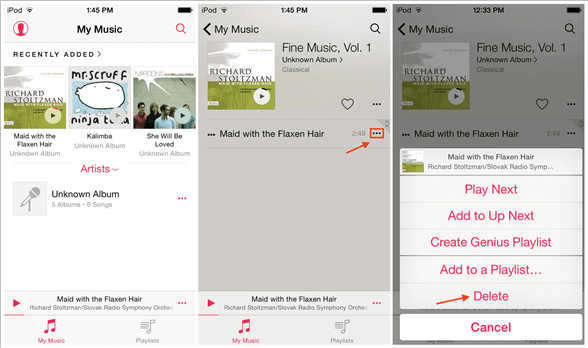
2. Seçenek: Ayarlar uygulaması
1. AdımMyCAD'de yazılım Güncelleme ye git Ayarlar uygulama> genel > kullanım > Depolama Yönetme.
2. Adımseç Music > Düzenle.
3. AdımiPod'dan şarkı kaldırmak için kırmızı simgeye dokunun.
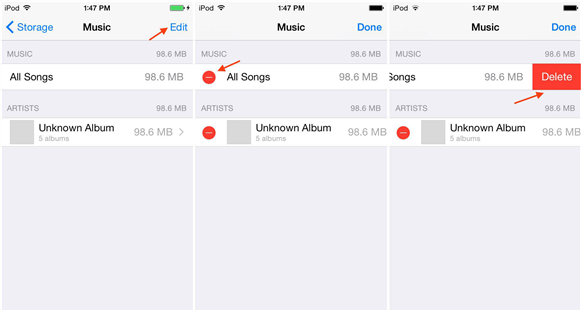
Ek araçlara ihtiyacınız olmadığı için bunu yapmak kolay görünüyor ve iPod'daki şarkıları tamamen veya tek tek silebilirsiniz. Ancak, çok sayıda silme işleminiz varsa, bunu tekrar tekrar yapmanız gerektiğinde biraz sinir bozucu olur. Onlardan biriyseniz lütfen bir sonraki bölüme geçin.
Bölüm 2. iOS için FoneTrans ile iPod'daki Müzik Nasıl Silinir
İOS için FoneTrans aygıtlar ve bilgisayarlar arasında veri aktarmanıza yardımcı olmak için bilgisayarda bulunan üçüncü taraf bir programdır. Ayrıca kişileri, fotoğrafları, şarkıları vb. yönetmeniz için de mevcuttur. Bu nedenle, basit bir veri aktarımından daha fazlasıdır, ancak her iki Windows'ta da istediğinizi yapmanızı sağlamak için güçlü ama basit bir veri yönetimi olabilir. ve Mac bilgisayarlar kolaylıkla.
İOS için FoneTrans ile verilerinizi iPhone'dan bilgisayara aktarma özgürlüğünün tadını çıkaracaksınız. İPhone metin mesajlarını yalnızca bilgisayara aktaramazsınız, aynı zamanda fotoğraflar, videolar ve kişiler kolayca PC'ye taşınabilir.
- Fotoğrafları, videoları, kişileri, WhatsApp ve daha fazla veriyi kolaylıkla aktarın.
- Aktarmadan önce verileri önizleyin.
- iPhone, iPad ve iPod touch mevcuttur.
Aşağıda iPod'daki müziğin nasıl kaldırılacağı gösterilmiştir.
1. Adımİndir İOS için FoneTrans resmi siteden ve programı bilgisayara yüklemek için ekrandaki talimatları izleyin.
2. AdımBilgisayarda çalıştırmalı, ardından iPod'u takmalısınız.
3. AdımKlinik Music bağlantıdan sonra sol panelden. iPod'dan kaldırmak istediğiniz öğeleri kontrol edin.
4. AdımTıkla silmek üst menüdeki simge.
Ayrıca isteyenler için iPhone önbelleğini temizle, gereksiz dosyalar ve iPod Touch'taki tüm veriler, iOS için FoneEraser'ı kaçırmamalısınız.
İOS için FoneTrans ile verilerinizi iPhone'dan bilgisayara aktarma özgürlüğünün tadını çıkaracaksınız. İPhone metin mesajlarını yalnızca bilgisayara aktaramazsınız, aynı zamanda fotoğraflar, videolar ve kişiler kolayca PC'ye taşınabilir.
- Fotoğrafları, videoları, kişileri, WhatsApp ve daha fazla veriyi kolaylıkla aktarın.
- Aktarmadan önce verileri önizleyin.
- iPhone, iPad ve iPod touch mevcuttur.
Bölüm 3. iOS için FoneEraser ile iPod'daki Müzik Nasıl Silinir
İOS için FoneEraser iPhone, iPad, iPod Touch'taki gereksiz dosyaları temizlemek ve isterseniz yepyeni bir cihaz almak için cihazlardan tüm verileri silmek için kullanılabilir.
Kaldırılan tüm veriler kurtarılamaz, cihazlarınızı satmak veya bağışlamak istiyorsanız verilerin ifşası konusunda endişelenmeyin.
İOS için FoneEraser, iPhone, iPad veya iPod'daki tüm içeriği ve ayarları tamamen ve kalıcı olarak kolayca silebilen en iyi iOS veri temizleyicisidir.
- İPhone, iPad veya iPod touch'tan istenmeyen verileri temizleyin.
- Tek seferlik yazma işlemiyle verileri hızlı bir şekilde silin; bu sayede birçok veri dosyası için zaman kazanabilirsiniz.
- Güvenli ve kullanımı kolaydır.
iPod Touch'tan şarkıları ve diğer verileri silmek için nasıl kullanılacağı aşağıda açıklanmıştır.
1. AdımTıkla İndir düğmesine basın ve yükleyin İOS için FoneEraser bilgisayarda. Ardından otomatik olarak başlatılacaktır.
2. AdımKlinik Tüm Verileri Sil sol panelden 3 seçenek arasından bir silme seviyesi seçmeniz istenecektir. Tıklamak the Bundan sonra başlat düğmesi.
3. Adımkapatmak zorundasın Benim Bul özelliği, ekrandaki talimatları izleyerek cihazınızda
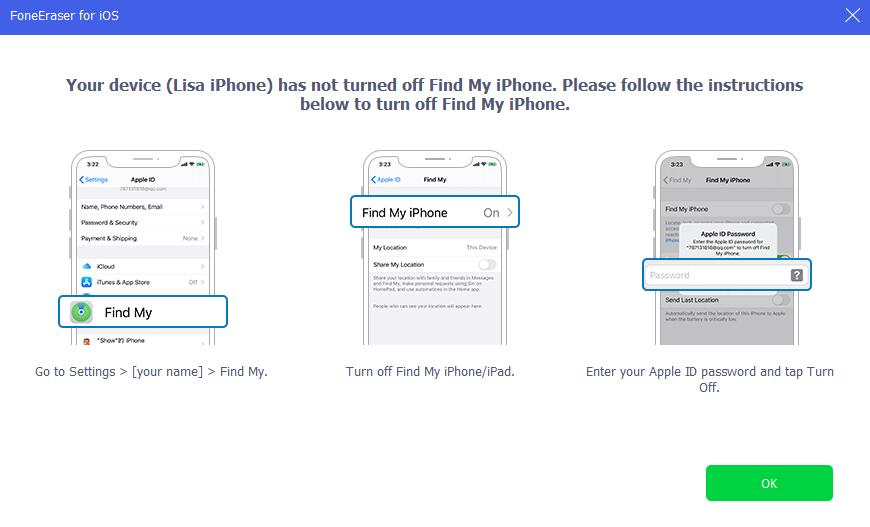
4. AdımYeni arayüzde, girin 0000 Silmeyi onaylamak için kutuya
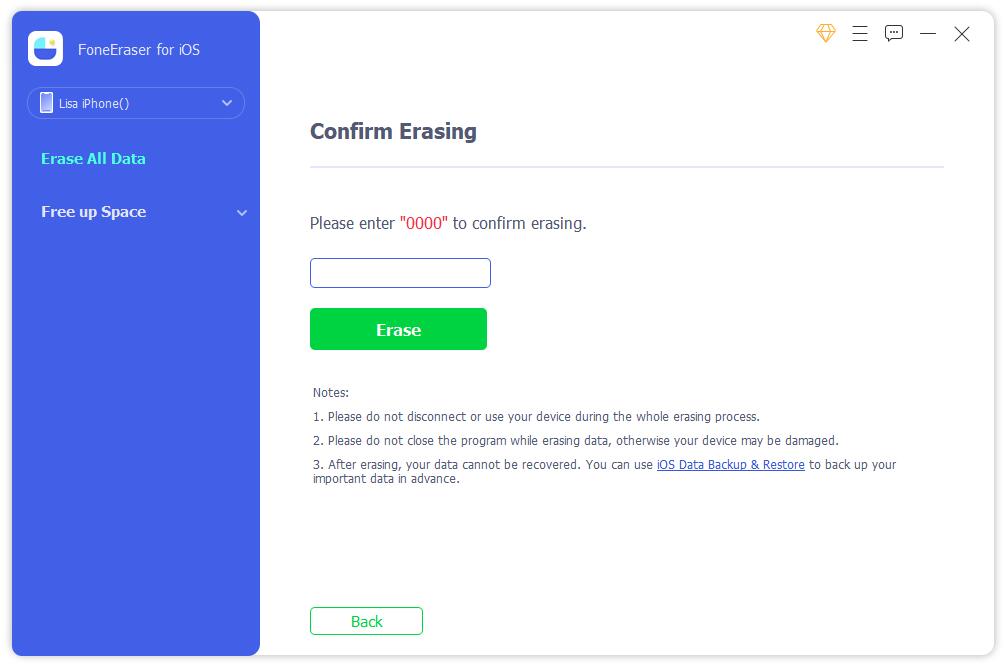
iPod'dan şarkı silmek için daha fazla seçenek istiyorsanız, aşağıdaki yöntemlerle iTunes'u deneyin.
Bölüm 4. iTunes ile iPod'dan Müzik Nasıl Silinir
Şüphesiz, iTunes iPod verilerinizi yedekleyebilir ve geri yükleyebilir. Aynı şekilde, bilgisayarda iPod ile müzik ekleyebilir veya silebilirsiniz. 2 seçeneğiniz var, şarkıları iPod ve iTunes arşivinden silin veya iPod'dan şarkıları kaldırın, ancak bunları iTunes arşivinde tutun.
İşte iPod ve iTunes arşivinden şarkı silme öğreticileri:
1. AdımBilgisayarda iTunes'u çalıştırın, iPod'u bilgisayara bağlayın.
2. AdımCihaz simgenizi seçin, sol panelden cihazınızı seçin ve ardından Music. Bunları iTunes arşivinden de silmek istiyorsanız, lütfen seçin Şarkı altında Kütüphane sekmesi.
3. AdımKaldırmak istediğiniz şarkıya sağ tıklayın, Kütüphaneden Sil.
Yükseltmeden sonra iTunes, daha sonraki macOS sürümlerinde Apple Music ve diğer programlarla değiştirildi. Ancak şarkılarınızı iPod'dan kaldırmak için onu yine de Mac'te kullanabilirsiniz.
İOS için FoneEraser, iPhone, iPad veya iPod'daki tüm içeriği ve ayarları tamamen ve kalıcı olarak kolayca silebilen en iyi iOS veri temizleyicisidir.
- İPhone, iPad veya iPod touch'tan istenmeyen verileri temizleyin.
- Tek seferlik yazma işlemiyle verileri hızlı bir şekilde silin; bu sayede birçok veri dosyası için zaman kazanabilirsiniz.
- Güvenli ve kullanımı kolaydır.
Bölüm 5. Mac'te iTunes Olmadan iPod'daki Tüm Müzikler Nasıl Silinir
Mac'te Apple Music, Mac'te de veri yönetimidir, iPod'dan müzik silmek için de benzer bir prosedürü deneyebilirsiniz.
Talimatlar aşağıdadır.
1. AdımAçılış elma Müzik Mac'te uygulama, tıklayın Şarkılar veya Albümler.
2. AdımTıkla Görüntüle > Yalnızca İndirilen Müzik.
3. AdımSilmek istediğiniz şarkının yanında daha fazla üç noktalı simge seçin, İndirmeyi Kaldır düğmesine basın.
iPod'dan müzik silmenizi göstermek istediğimiz tek şey bu.
Bölüm 6. Bir iPod'dan Şarkı Silme Hakkında SSS
1. iTunes olmadan iPod'dan müzik nasıl eklenir/kaldırılır?
ile iPod'dan müzik ekleyebilirsiniz. İOS için FoneTrans. Basitçe iPod'u bilgisayara bağlayın, programı çalıştırın. Seçme Music sekmesi ve doğru öğeler. Tıkla ihracat simgesine tıklayın ve iPod'dan müzik eklemek için bir klasör veya cihaz seçin.
iPod'dan müzik kaldırmak istiyorsanız, yukarıdaki adımların aynısını yapın ve silmek simgesi.
2. iPod Nano'dan Şarkılar Nasıl Kaldırılır?
iPod Nano'dan müzik çıkarmanın birçok yolu vardır, bunu yapmak için bu gönderiden bazılarını seçebilirsiniz.
Bu, iPod touch'tan şarkıların nasıl silineceğiyle ilgili, kanıtlanmış ve kullanılabilir oldukları için her zaman uygun olanı seçebilirsiniz. En çok önerilen seçim İOS için FoneTrans, acemi için bile profesyonel ama kolay bir program olduğu için. Nasıl kullanılacağı konusunda endişelenmenize gerek yok. Hemen indirin ve deneyin!
İOS için FoneEraser, iPhone, iPad veya iPod'daki tüm içeriği ve ayarları tamamen ve kalıcı olarak kolayca silebilen en iyi iOS veri temizleyicisidir.
- İPhone, iPad veya iPod touch'tan istenmeyen verileri temizleyin.
- Tek seferlik yazma işlemiyle verileri hızlı bir şekilde silin; bu sayede birçok veri dosyası için zaman kazanabilirsiniz.
- Güvenli ve kullanımı kolaydır.
